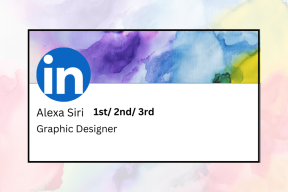Microsoft Edge vs Google Chrome Android-ზე: უნდა გადახვიდეთ?
Miscellanea / / November 29, 2021
Google Chrome ბრაუზერების სამყაროს უხსოვარი დროიდან მართავს – იქნება ეს Windows კომპიუტერზე თუ მობილურ ტელეფონებზე. ჩვენ ყველას გამოვიყენეთ ძველი Internet Explorer, მაგრამ მხოლოდ Google Chrome-ის ჩამოსატვირთად ჩვენს Windows კომპიუტერზე. ჩვენ არა?

მისი ბრაუზერის თამაშის გასაუმჯობესებლად, Microsoft-მა შეცვალა Internet Explorer ახალი ბრაუზერით 2015 წელს. ახალ ბრაუზერს Microsoft Edge ჰქვია. და, ეს ნამდვილად არის Google Chrome-ის კარგი ალტერნატივა.
თუმცა, ძალიან ცოტა ადამიანი იყენებს მას, რადგან ისინი დამოკიდებულნი არიან Chrome-ის ეკოსისტემაზე, რომელიც ხელმისაწვდომია სხვადასხვა პლატფორმებზე.
ასე რომ, Chrome-თან კონკურენციის მიზნით, Microsoft-მა უნდა გამოუშვა Edge ბრაუზერის მობილური ვერსიები. და მათ ეს გააკეთეს შარშან. The Edge ბრაუზერი ახლა ხელმისაწვდომია როგორც Android-ისთვის, ასევე iOS-ისთვის. და ცოტა ხნის წინ მათაც გამოაცხადეს Edge iPad და Android ტაბლეტებისთვის.
ახლა, როდესაც Edge ბრაუზერი ხელმისაწვდომია სხვადასხვა პლატფორმებზე, ჩვენ გავიფიქრეთ შეგვედარებინა Edge და Chrome Android ტელეფონებზე. ვნახოთ, ღირს თუ არა შეცვლა.
აპლიკაციის ზომა
ორივე აპლიკაციის ზომაში მცირე განსხვავებაა. მიუხედავად იმისა, რომ Edge იწონის დაახლოებით 40-50MB, Google Chrome არის უფრო მძიმე მხარეს, რომელიც მერყეობს 60-70MB შორის.
ჩამოტვირთეთ Microsoft Edge
ჩამოტვირთეთ Google Chrome


თუმცა, ამ ორს შორის ერთი მთავარი განსხვავებაა. Google Chrome არის წინასწარ დაინსტალირებული Android ტელეფონებისა და ტაბლეტების უმეტესობაზე. მაგრამ, თქვენ მოგიწევთ ხელით ჩამოტვირთოთ Edge Play Store-დან.
Მომხმარებლის ინტერფეისი
ორივე ბრაუზერს აქვს თითქმის მსგავსი საწყისი ეკრანები. ზედა საძიებო ზოლით, რომელსაც მოჰყვება ყველაზე ხშირად მონახულებული საიტები და შემდეგ პერსონალიზებული ახალი ამბების ფიდი.


თუმცა, თქვენ შეამჩნევთ ერთ მთავარ განსხვავებას ორს შორის. Microsoft Edge-ს აქვს ქვედა ჩანართი, სადაც განთავსებულია უკანა და წინსვლის ღილაკები, ახალი ჩანართის ღილაკი და მენიუ. Chrome ბრაუზერში ეს ყველაფერი, გარდა ახალი ჩანართის ღილაკისა, დაჯგუფებულია ზედა სამი წერტილიანი მენიუს ქვეშ.
ჩანართის ახალი განლაგება
Chrome ბრაუზერისგან განსხვავებით, რომელიც აჩვენებს ამჟამად გახსნილ ჩანართებს მცურავი განლაგებით, Edge ბრაუზერი წარმოგიდგენთ მათ ბარათზე დაფუძნებული სისუფთავე განლაგებით. თქვენ შეგიძლიათ დახუროთ ერთი ჩანართი ან ყველა ჩანართი რომელიმე ბრაუზერში.


ერთადერთი, რაც, როგორც ჩანს, აკლია, არის ახლა გახსნილი ჩანართების რაოდენობა ახალი ჩანართის ხატულაში. Chrome-ში და სხვა ბრაუზერებში, ახალი ჩანართის ხატულა აჩვენებს ამჟამად გახსნილი ჩანართების რაოდენობას. მაგრამ, როგორც ჩანს, Microsoft-მა არ იგრძნო მისი დამატების საჭიროება.
სანიშნეები, ისტორია და ჩამოტვირთვები
თუ თქვენ ხართ ა ნივთების ორგანიზების მოყვარული, მოგეწონებათ Microsoft Edge. Chrome-ისგან განსხვავებით, რომელსაც აქვს სანიშნეების, ისტორიისა და ჩამოტვირთვების ცალკეული ვარიანტები, Edge-მა დაჯგუფა ისინი ერთ ხატულაზე.

ხატულა განთავსებულია მისამართების ზოლის გვერდით, რაც მას ადვილად მისაწვდომს ხდის ნებისმიერი ეკრანიდან. ის ასევე შეიცავს სტატიებს, რომლებსაც ინახავთ საკითხავი სიის ქვეშ. ეს ყველაფერი ხელმისაწვდომი იქნება ყველა მოწყობილობაზე.


კითხვის რეჟიმი
მიუხედავად იმისა, რომ ორივე ბრაუზერი მხარს უჭერს კითხვის რეჟიმი, ამ ორს შორის არის რამდენიმე ძირითადი განსხვავება. ერთის მხრივ, Edge საშუალებას გაძლევთ შეინახოთ ვებსაიტები კითხვის რეჟიმში შემდგომი წაკითხვისთვის. ამ საიტებზე წვდომა შესაძლებელია Edge-ის Reading List-დან, როგორც ზემოთ აღინიშნა.
თავის მხრივ, Chrome არ გაძლევთ საშუალებას შეინახოთ ვებსაიტები კითხვის რეჟიმში, მაგრამ ის გაძლევთ მრავალ ვარიანტს გვერდების მორგებისთვის კითხვის რეჟიმში ან როგორც Google უწოდებს მათ „გამარტივებულ ხედს“.

თქვენ შეგიძლიათ დააყენოთ თემები, როგორიცაა მსუბუქი, მუქი და სეპია კითხვის რეჟიმისთვის. თქვენ ასევე შეგიძლიათ შეცვალოთ შრიფტის სტილი და ზომა. კითხვის რეჟიმის გარეგნობის შესაცვლელად, შეეხეთ Chrome ბრაუზერში სამი წერტილის ხატულას და დააჭირეთ გარეგნობას.


თემის მხარდაჭერა
მიუხედავად იმისა, რომ Chrome მხარს უჭერს თემას კითხვის რეჟიმში, ის არ იძლევა თემების შეცვლას ნორმალურ რეჟიმში. საბედნიეროდ, Edge გაძლევთ საშუალებას დააყენოთ თემები ნორმალურ რეჟიმშიც.
იგივე თემა იქნება გამოყენებული კითხვის რეჟიმშიც. იგი მხარს უჭერს სამი თემის ტიპს - ნაგულისხმევი, მსუბუქი და მუქი.

Edge ბრაუზერში თემების შესაცვლელად, შეეხეთ სამი წერტილის ხატულას ბოლოში და აირჩიეთ პარამეტრები. შემდეგ, შეეხეთ გარეგნობას, რასაც მოჰყვება თემა.


ჩამონტაჟებული შტრიხკოდი და QR სკანერი
გარდა იმისა, რომ აკრიფოთ ან გამოიყენოთ თქვენი ხმა ვებსაიტის გასახსნელად, Microsoft Edge მოყვება ა ჩაშენებული შტრიხკოდი და QR კოდის სკანერი. Edge-ის მთავარ ეკრანზე საძიებო ზოლში დევს სკანერი.

Chrome არ შეიცავს შტრიხ კოდს ან QR სკანერს. მაგრამ ნუ იმედგაცრუებთ, Chrome მოიცავს შემდეგ ფუნქციას, რომელიც აკლია Edge-ს.
მონაცემთა დაზოგვის რეჟიმი
თუ არ გაქვთ მონაცემთა რაოდენობა ან იმყოფებით ინტერნეტთან ცუდი კავშირის მქონე რეგიონში, შეგიძლიათ ჩართოთ ჩაშენებული მონაცემთა დაზოგვის რეჟიმი Chrome-ზე. ეს შეკუმშავს გვერდებს და დაზოგავს თქვენს ძვირფას მონაცემებს.
კომპიუტერის მხარდაჭერა
ჩვენ ეს უკანასკნელი შევინახეთ. Edge ბრაუზერის საშუალებით შეგიძლიათ გააგრძელოთ თქვენი სტატიების კითხვა თქვენს კომპიუტერზე მხოლოდ ერთი შეხებით. მას გააჩნია ეს მართლაც შესანიშნავი ფუნქცია – Continue on PC, რომელიც თქვენს მიმდინარე URL-ს ავტომატურად აგზავნის თქვენს დაკავშირებულ კომპიუტერზე. თქვენ არ გჭირდებათ URL ხელით აკრიფოთ თქვენს კომპიუტერში, Edge ამას გააკეთებს თქვენთვის.

თუმცა, ჯერ მოგიწევთ დაუკავშირეთ თქვენი მობილური Windows 10 კომპიუტერს ამის მისაღწევად. ჩვენ უბრალოდ გვსურს, რომ Chrome-ს ჰქონდეს ეს ფუნქცია. მაგრამ, ახლა ჩვენ მოგვიწევს მესამე მხარის აპლიკაციების გამოყენება გაგზავნეთ ბმულები კომპიუტერზე Chrome Android-ზე.
უნდა გადახვიდე?
ძნელია ხალხის დარწმუნება გადართვა Chrome ბრაუზერიდან. მაგრამ, თუ თქვენ ხართ ა Windows 10-ის მომხმარებელი, აუცილებლად უნდა სცადოთ Edge ბრაუზერი თქვენს Android ტელეფონზე.
ეს არ ნიშნავს იმას, რომ სხვა მომხმარებლებმა არ უნდა სცადონ Edge. ეს არის შესანიშნავი ბრაუზერი მსგავსი პირადი რეჟიმი და არ თვალყური ადევნო ფუნქციებს როგორც ეს არის Chrome-ში.
გარდა ამისა, Microsoft Edge თავს ოდნავ უფრო სწრაფად გრძნობს, ვიდრე Google Chrome. ნორმალურ რეჟიმშიც კი გვერდები უფრო სწრაფად იტვირთება. ასე რომ, აიღეთ ახალი Microsoft ბრაუზერი. Მოგეწონება.